안녕하세요.
요즘 스마트스토어를 준비하고 있어요.
상품 카테코리나 계획도 크게 없지만,
실행하지 않으면 이루어지는 게 하나도 없는거 같아
일단 시작해보려구요!
알아보니까 나중에 잘되면 상표 문제로 골치아픈 사례가 여럿 있더라구요.
한국에서는 상표 선출원주의라고 해서
상표를 제일 먼저 특허청에 신고한 사람에게 독점권을 부여하고 있는 제도가 채택되어 있다고 해요.
그래서 스마트스토어 진지하게 시작하시기 전,
상표 등록 해두시는 게 좋을 거 같습니다.
생각보다 어려워보이지도 않고
비용도 부담되지 않는 수준이라
저는 스토어 개설 전 상표부터 등록했습니다 :)

상표등록을 위한 절차
1. 특허고객번호 발급
2. 특허로 공인인증서 등록
3. 상표등록출원서 작성을 위한 프로그램 설치
4. 상표등록출원서 작성
5. 제출 및 수수료 납부
<특허고객번호 발급>
1. 키프리스에서 중복 상호명 조회하기
우선 키프리스( www.kipris.or.kr)에 접속하여 중복 상호명이 있는지 조회해주세요.
* 조회 방법이 어렵다면, 오른쪽 아래에 검색 가이드와 검색팁&노하우를 참고해주세요.


저는 좀 독특한 이름을 생각해놔서 다행히 중복되는 게 없었어요.
상표 등록하실 때, 네이버, 스타벅스 등 특정기업이 연상되는 상표는 피해주세요.
등록되더라도 검색 시 노출에 불리할 수 있습니다.
2. 특허로에서 특허고객번호 신청하기
특허로(https://www.patent.go.kr)에 접속하여 특허고객등록 해주세요.

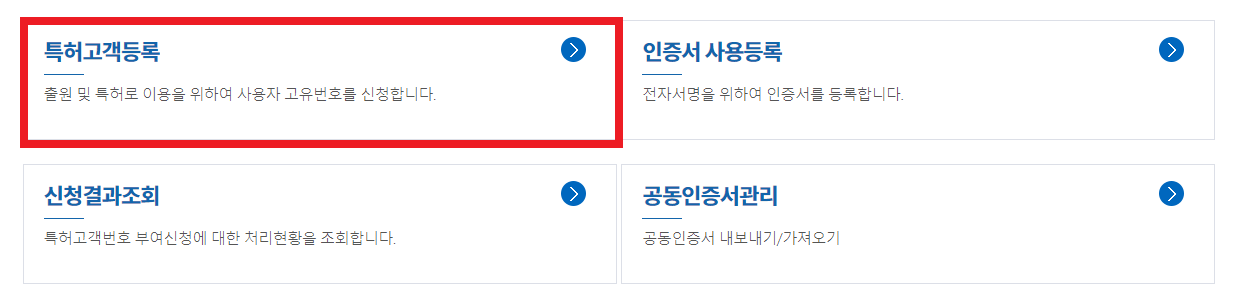
특허고객번호 신청 시 필요사항을 확인하시고,
1. 인감 또는 서명(스캔없이 카메라로 촬영한 이미지도 첨부 가능)
2. 주민등록증본, 주민등록초본, 가족관계증명서 중 택1

정보를 입력합니다.
제 글을 보고계시는 일반인 분들은 '국내자연인'으로 실명인증 하시면 됩니다.
다음 페이지에서는 필요한 정보를 입력해주세요.
- 필수입력사항[*]은 반드시 입력하셔야 합니다.
-증명서류에 주민등록증본, 주민등록초본, 가족관계증명서 중 택1 하여 서류를 업로드하세요.

특허고객번호가 발급되기까지 2일 정도 소요될 수 있습니다.
그때까지 잠시 기다려주세요 :)

저는 평일 밤 시간대에 신청을 했고, 다음날 평일 오전 문자로 결과를 받았습니다.
결과는 반려,
가족관계증명서를 따로 가지고 있어 등록했는데 등본보다는 절차가 조금 귀찮은 거 같아요.
위 사진 참고하시거나 되도록 주민등록등본으로 신청하시길 추천드립니다!
3. 특허로에서 특허고객번호 확인하기
신청결과조회 버튼을 클릭해주세요.

접수번호나 성명/주민등록번호로 조회하실 수 있습니다.
수리: 통지서보기 클릭 후 특허고객번호를 확인해주세요.

저는 이틀 정도가 지났는데도 문자가 안와서 확인해보니 수리되어 있더라구요.
몇분이내로도 많이 발급되는 것 같으니 참고해주세요!
<상표 등록하기>
1. 특허로에서 인증서 사용등록하기

특허로 로그인에 필요한 공인인증서를 등록해주세요.


특허고객번호로 본인 정보를 조회한 후 신청,
공인인증서 등록하면 특허로 로그인이 가능합니다.
2. 특허로 로그인하기

등록한 공인인증서 정보를 이용해 로그인 합니다.
3. 전용 프로그램(서식작성기) 설치하기

신청/제출 메뉴에서 전자출원SW 설치를 클릭해줍니다.
출원신청사전절차가 저희가 지금까지 진행한 내용입니다.

필요한 프로그램은 서식작성기입니다.
서식작성기만 다운로드 해줍니다.

다운받은 파일을 압축풀기하고 실행하여 설치를 진행해줍니다.
4. 상표등록출원서 작성하기

서식작성기 실행 후 검색 메뉴에서 '상표등록출원서'를 검색합니다.
구분항목에서 상표를 선택해주세요.
출원인, 등록대상, 상표유형, 상표견본을 입력해줍니다.

<출원인 입력방법>
특허고객번호, 성명 작성 후 입력 버튼을 눌러줍니다.
입력된 출원인 정보가 맞는지 확인 후 닫아주세요.

<등록대상 입력방법>
상표명칭검색을 통해 필요한 지정상품명을 선택합니다.
저는 온라인 판매를 위해 인터넷 종합쇼핑몰업, 전기통신에 의한 통신판매중개업 외 해당하는 항목을 찾아 선택하였습니다.
(항목 20개까지는 수수료 56,000원입니다.)
검색 창에서 닫기 버튼을 누른 후 등록대상정보에서 입력버튼을 클릭해주세요.
<상표유형 입력방법>
소리, 동작, 홀로그램 등 특수한 상표가 아니라면 일반 상표를 선택해줍니다.
일반 상표의 경우, 설명은 선택 사항이기 때문에 설명을 기재하지 않아도 괜찮습니다.
<상표견본 입력방법>

준비된 견본이 없다면
위와 같이 상표권 이름(예시: 도움되는 블로그)을
한글 파일로 작성하고 이미지 파일 저장한 뒤 등록하시면 됩니다.
5. 전자문서제출하기

제출문서 생성, 서명 및 공인인증서 확인한 후 제출파일을 특허청으로 전송합니다.
6. 수수료 납부하기

특허로 수수료관리 메뉴에서 수수료 납부를 클릭합니다.
온라인납부 버튼을 눌러 비용을 결제하면 당분간 진행하실 내용은 없습니다.
마지막으로 알아보면서 주의할만한 사항이나 팁이라고 생각되는 부분 알려드리겠습니다.
상표 등록에서 등록사항을 찾는 일이 가장 까다로웠는데요
'키프리스'에서 비슷한 업태로 상표를 낸 기업을 검색하여 지정상품의 상품류를 참고하여 작성하면 좋습니다.
그리고 일단 판매하고자 하는 상품을 미리 지정하고 상표등록을 하는 것이 좋다고 판단하여,
저는 어떠한 상품군을 팔지 고민하고 있습니다.
'지정상품추가출원' 제도로 나중에 상품류를 추가로 등록할 수 있지만,
추가 상품은 새롭게 심사가 진행되므로 새로 출원을 하는 것과 같다고 합니다.
출원 후 심사, 등록까지 1년정도의 시간이 소요되고,
추가적인 비용까지 발생하니 초반 등록부터 제대로 알아보심을 추천드립니다!
추가로 아래는 특허청 상표 출원 관련 공식 자료입니다.
상표 출원에 대해 궁금한 사항이 있으시면 방문해보세요!
https://www.kipo.go.kr/easy/pc/trademark.html
상표 출원하기 | 특허청 지식재산 탐구생활
상표에는 일반적인 상표, 단체표장, 지리적 표시 단체표장, 증명표장, 지리적 표시 증명표장, 업무표장이 있습니다. 좀 어렵게 느껴지지만, 찬찬히 설명을 살펴보면 다음과 같습니다.
www.kipo.go.kr
최대한 이 글을 보고 한 번에 따라하실 수 있도록 작성하여,
글이 많이 길어졌네요.
해당 포스팅이 도움되시기 바라며
모두들 성공적인 상표 등록 마치세요!
읽어주셔서 감사합니다. :)
'온라인판매' 카테고리의 다른 글
| [스마트스토어 준비] 6. 정부24에서 통신판매업 신고하기!(+스마트스토어 등록방법) (0) | 2022.08.23 |
|---|---|
| [스마트스토어 준비] 5. 네이버 스마트스토어센터 판매자 가입하기(방법 및 주의사항) (0) | 2022.08.20 |
| [스마트스토어 준비] 4. 사업자통장 및 카드 발급하기!(+실패하여 개인통장으로 시작하는 후기) (0) | 2022.08.19 |
| [스마트스토어 준비] 3. 개인번호 노출방지를 위해 듀얼번호 생성!(여러가지 방법소개 및 후기) (0) | 2022.08.19 |
| [스마트스토어 준비] 2. 홈택스에 사업자등록증을 신청/발급 받아보자!(+현금영수증 가맹점가입 방법) (0) | 2022.08.16 |




댓글